RealFlow教程:如何单独为水滴添加重力加速度。
众所周知,一滴水在落入水面时,若想溅起漂亮的“皇冠”,必然需要很大的重力加速度。在现实生活中,为了获取重力加速度,需要将水滴提到很高的位置。在RealFlow中模拟时,也是同样的道理。
如果仅仅是想要看到水滴落入水面时的那一刹那,所以把大量的解算时间耗费在水滴下落的过程中,是非常不明智的。为了快速获取重力加速度,可以增加Gravity(重力场)的值,但是这样做,又会使水面的重力相应增加,仍然无法溅起“皇冠”的效果,这时就需要单独为水滴添加重力加速度。
◎Step01:创建一一个Gravity (重力场) ( Gravity02) ,在节点参数面板中展开Gravity (重力场)栏,提高Strength (强度)值,将Bounded (边界)修改为Box (立方体),并调整Box (立方体)的位置和大小。

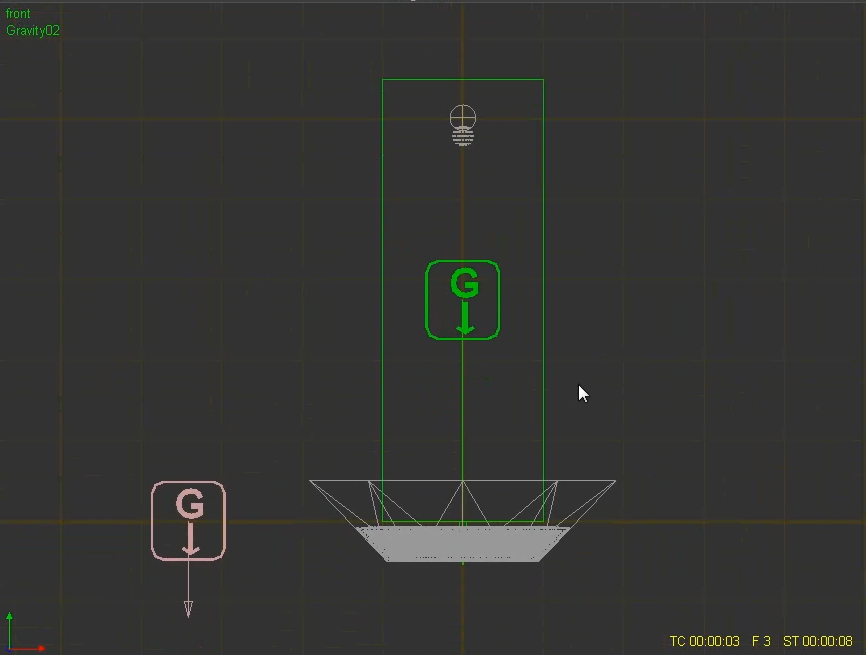
◎Step 02:此时进行解算,可以发现水滴在落入水里之后会影响到底部的粒子,溅起的水花皇冠效果不明显。
注意:不要将Gravity02的位置调得过低,避免该场与溅起的粒子接触,因为接触之后减起的粒子同样也会受到Gravity02的影响。当然,也可以使用Exclusive Links(专有链接)将Gravity02与Sphere01单独链接,关于Exclusive Links(专有链接)的知识及应用,将会在本书后面的案例中详解。
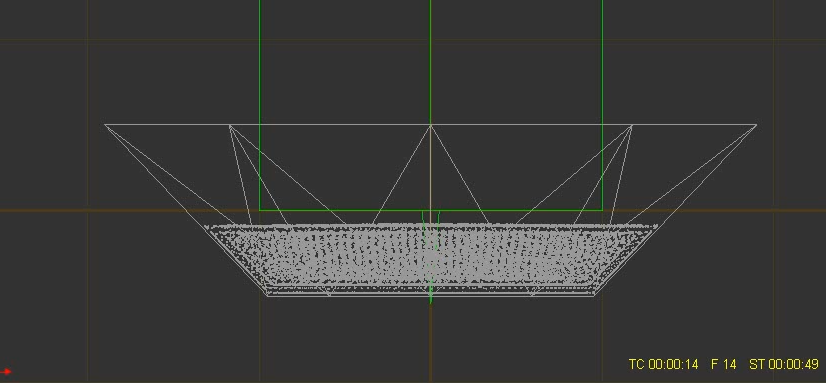
◎Step 03:在左侧的Global Links(全局链接)面板中将Gravity02删除,在Nodes(节点)面板中选择Spherc01,将其拖史到Exclusive Links(专有链接)面板中,再将Graviy02拖史到Sphere01上,使其与Sphere01单独链接。
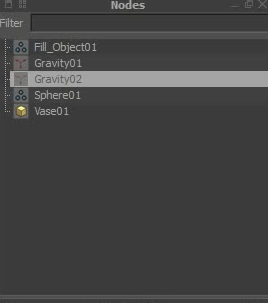
◎Step 04:返回几帧,继续进行解算,此时就有了皇冠效果。
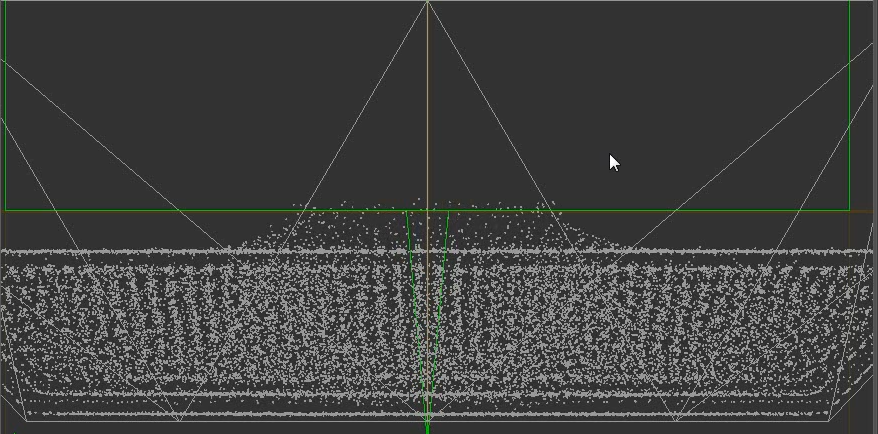
◎Step05将场景调整至合适的角度,执行菜单Playback>Video Preview (播放预览>视频预览)命令,待系统读取完成后,即可进行预览。
提示:如果希望“皇冠”效果更加明显,需要将水面变得更薄,也就是继续调小Fill Object(填充对象)的fillYratio(y轴填充比例)值。
但是这样做的缺陷是水面变薄之后,落入的水滴会因为力量过大产生惯性,导致水面的底部出现一瞬间的镂空现象,此时,如果摄影机由上方向下拍摄,镂空就会被拍到,就会穿帮。因此,这种方法只适用于从侧面进行拍摄的情况。
好了,今天的水滴重量加速度的制作到这里就结束啦,不知道小伙伴们都学会了吗?
热门课程
专业讲师指导 快速摆脱技能困惑相关文章
多种教程 总有一个适合自己专业问题咨询
你担心的问题,火星帮你解答-
为给新片造势,迪士尼这次豁出去了,拿出压箱底的一众经典IP,开启了梦幻联动朱迪和尼克奉命潜入偏远地带卧底调查 截至11月24日......
-
此前Q2问答环节,邹涛曾将《解限机》首发失利归结于“商业化保守”和“灰产猖獗”,导致预想设计与实际游玩效果偏差大,且表示该游戏......
-
2025 Google Play年度游戏颁奖:洞察移动游戏新趋势
玩家无需四处收集实体卡,轻点屏幕就能开启惊喜开包之旅,享受收集与对战乐趣库洛游戏的《鸣潮》斩获“最佳持续运营游戏”大奖,这不仅......
-
说明:文中所有的配图均来源于网络 在人们的常规认知里,游戏引擎领域的两大巨头似乎更倾向于在各自赛道上激烈竞争,然而,只要时间足......
-
在行政服务优化层面,办法提出压缩国产网络游戏审核周期,在朝阳、海淀等重点区将审批纳入综合窗口;完善版权服务机制,将游戏素材著作......
-
未毕业先就业、组团入职、扎堆拿offer...这种好事,再多来一打!
众所周知,火星有完善的就业推荐服务图为火星校园招聘会现场对火星同学们来说,金三银四、金九银十并不是找工作的唯一良机火星时代教育......

 火星网校
火星网校
















